
Maneiras úteis de recuperar mensagens excluídas do Skype [3 métodos introduzidos]

Como uma das plataformas mais utilizadas, o Skype é um aplicativo especializado em fornecer chamadas de voz e chamadas de vídeo em dispositivos através de uma conexão com a internet. Você pode enviar ou receber mensagens, bem como fazer chamadas de videoconferência. Se você costuma usar o Skype, deve haver muitas mensagens e outros arquivos armazenados no dispositivo. E se você excluir acidentalmente suas conversas do Skype ou elas parecerem estar faltando? Você pode recuperar mensagens excluídas do Skype?
O Skype funciona como outros aplicativos e plataformas de mensagens, por isso também tem opções para restaurar arquivos excluídos. Existem várias razões pelas quais as mensagens podem ser perdidas do Skype. Não importa o motivo, este guia fornece maneiras viáveis de recuperar mensagens excluídas do Skype.
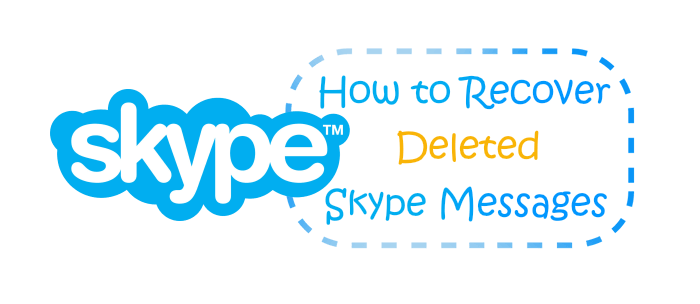
O Skype não exclui mensagens de bate-papo antigas. O histórico de bate-papo será mantido mesmo que não esteja mais sendo exibido na janela de bate-papo. Portanto, se você puder acessar seu Skype e não excluir o histórico de bate-papo, ainda poderá visualizar mensagens mais antigas. Se você vinculou sua conta do Skype a um computador, todas as atividades, como mensagens de bate-papo, são mantidas em um arquivo de banco de dados, que está disponível no dispositivo. Dessa forma, restaurar seu histórico de bate-papo no Skype será mais fácil.
No entanto, pode ser um desafio recuperar o histórico de bate-papo em seu Skype se a pasta do banco de dados tiver sido substituída ou estiver ausente. Se o arquivo estiver faltando e não for substituído por outros arquivos, você só poderá restaurá-los usando um software de recuperação de dados especializado.
Excluir acidentalmente mensagens do seu Skype? Há várias maneiras de recuperá-los. Nesta parte, mostraremos como restaurar o histórico de bate-papo do Skype excluído.
Outro método para recuperar mensagens excluídas no Skype é por meio do recurso de backup Windows conhecido como Versões Anteriores. Esse recurso ajuda você a acessar qualquer versão de uma pasta para recuperar seus arquivos. No entanto, para que essa solução seja eficaz, você precisa já ter ativado o recurso BackupWindows antes que os dados sejam excluídos. Caso contrário, este método será inútil.
Estas são as etapas para exibir as mensagens excluídas do Skype:
Passo 1. Vá para este diretório:
C:\Usuários\Seu nome de usuárioWindows\AppData\Roaming\Skype\YourSkypeUsername
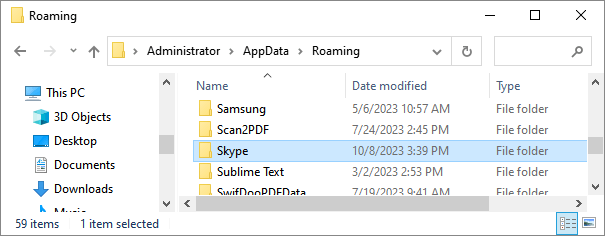
Passo 2. Em seguida, toque com o botão direito do mouse na opção Arquivo , escolha Propriedades e prossiga para a opção Versões Anteriores . Selecione uma versão mais antiga e clique em Restaurar. (Lembre-se, esse método só pode funcionar se a função Versões Anteriores tiver sido habilitada antes de excluir o histórico de bate-papo do Skype.)
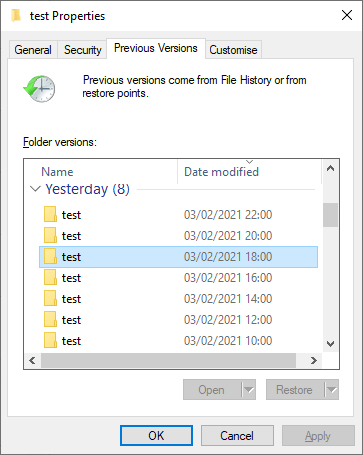
O Skype é um aplicativo multiplataforma que também pode ser usado em computadores. Se você vinculou sua conta do Skype a computadores, há uma abordagem direta para você recuperar todas as mensagens excluídas.
Quando você apaga arquivos do Skype, eles não desaparecerão permanentemente. Eles são armazenados no arquivo de banco de dados conhecido como main.db, que mantém todos os dados excluídos do Skype em um computador. Com este arquivo, recuperar arquivos excluídos do Skype será suave. Mas, você precisa de uma ferramenta adicional como Skyperious ou SkypeLogView para executar a recuperação.
Confira estas etapas:
Passo 1. Pressione as teclas Windows + R simultaneamente e um prompt de comando aparecerá. Digite %appdata%\Skype pressione OK.
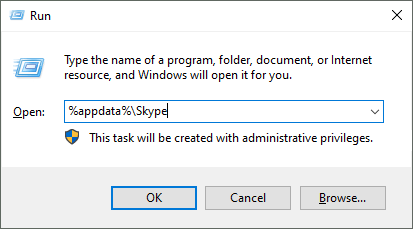
Passo 2. Escolha a pasta com o nome da sua ID Skype.
Passo 3. Procure o arquivo principal.db e baixe Skyperious ou SkypeLogView para verificar o conteúdo nos arquivos. Agora, você pode ver todos os seus bate-papos antigos no Skype.
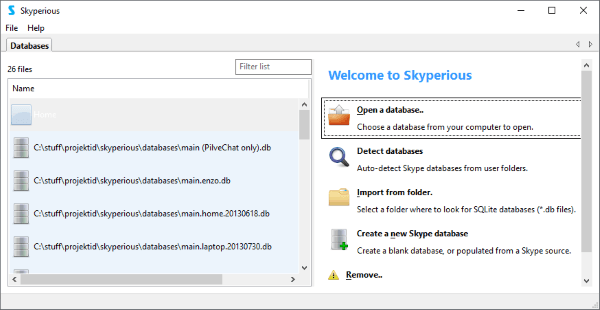
Leia também:
Um clique para recuperar arquivos de mídia formatados do iPad Pro / Air / 4 / mini / 2
Se você encontrar mensagens ausentes em seu Skype, verifique os servidores Skype. Como o Skype mantém bate-papos em servidores, eles ainda podem estar lá se não tiverem sido excluídos permanentemente. Normalmente, os arquivos excluídos serão retidos nos servidores por 30 dias antes de serem excluídos permanentemente.
Então, antes desse prazo, você pode tentar a sorte e recuperar seus bate-papos.
Veja o que fazer:
Passo 1. Visite https://secure.Skype.com/en/data-export e faça login no site oficial do Microsoft Skype.
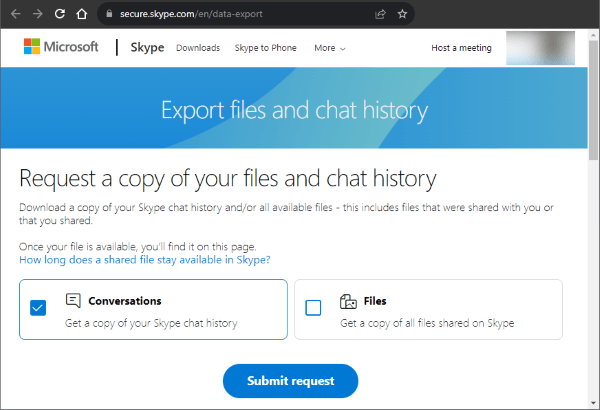
Passo 2. Escolha a opção Conversas e clique no botão Enviar solicitação.
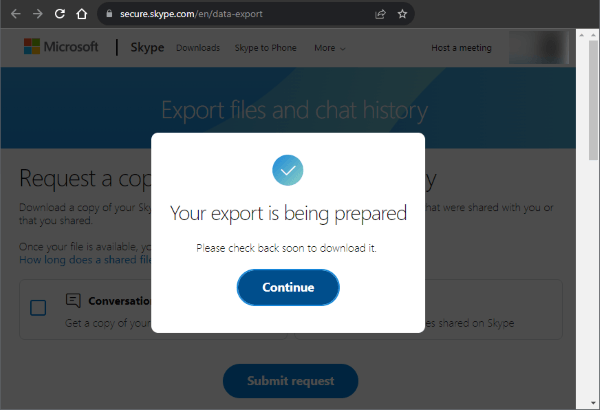
Passo 3. Volte para a página original e os arquivos de exportação podem ser vistos na parte superior da página. Clique no botão Download e você obterá o arquivo JSON de suas mensagens.
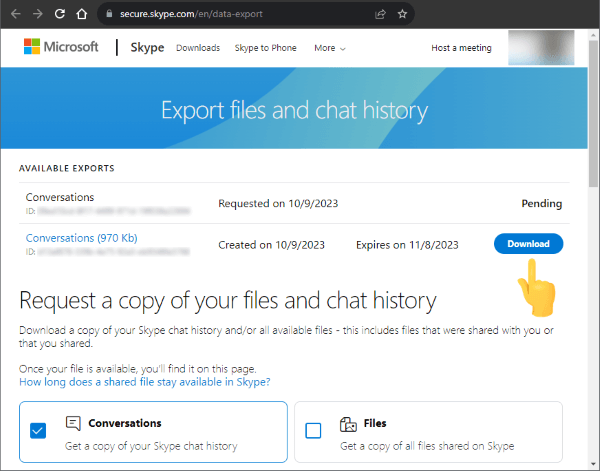
Passo 4. Procure uma ferramenta de analisador JSON na Internet. Copie o conteúdo do arquivo messages.json e cole na ferramenta de analisador. Pressione Windows + F e insira a palavra conteúdo e você verá seu histórico de bate-papo. Esperançosamente, você pode encontrar suas mensagens excluídas lá.
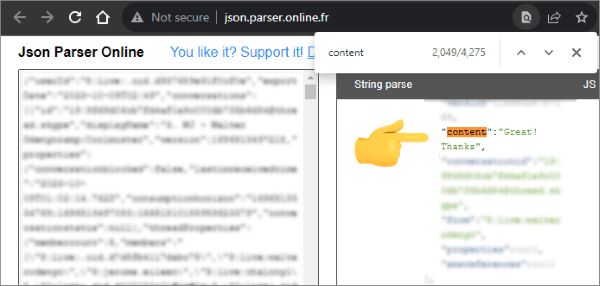
A recuperação de dados não é tarefa fácil. Lembre-se, qualquer movimento errado pode levar à perda permanente de dados. Além das mensagens do Skype, as mensagens de texto são igualmente importantes, especialmente se forem de um ente querido. Então, como recuperar mensagens excluídas de iOS? Recomendamos Coolmuster iPhone Data Recovery, um programa proficiente iOS de recuperação de dados. Ele restaura dados excluídos ou perdidos sem perda de qualidade. O software suporta a recuperação de dados de dispositivos iOS, iCloud e backup do iTunes.
Você não precisa de um backup para restaurar suas mensagens de iOS dispositivos. Sua compatibilidade mais ampla também é outra vantagem adicional. Ele suporta todos os dispositivos iOS operando a partir do iOS 5, incluindo o iOS 16. iPhone Data Recovery recupera vários tipos de dados, incluindo SMS, contatos, notas, fotos e muito mais.
Verifique estes passos simples para recuperar mensagens excluídas no iOS:
01Instale Coolmuster iPhone Data Recovery a partir do site oficial. Inicie-o e toque em iOS Recovery.
02Conecte seu iPhone ao PC através de um cabo lightning. Pressione Avançar para prosseguir. O aplicativo detectará rapidamente o telefone. Pressione Confiar no iPhone.

03Escolha Mensagens para iniciar a verificação. Quando terminar a digitalização, visualize arquivos detalhados da interface. Selecione as mensagens a serem restauradas e pressione o botão Recuperar para o computador. Todas as suas mensagens serão recuperadas e salvas no computador.

Leia mais:
11 Melhores Comentários de Software de Recuperação de Dados iPad de 2023
Q1. O Skype salva o histórico de bate-papo?
Normalmente, o Skype mantém bate-papos de texto em seus servidores por 30 dias. Se você pretende mantê-lo por mais tempo, você precisa fazer backup do seu histórico de bate-papo manualmente.
Q2. O Skype é seguro para bate-papo privado?
O Skype criptografa todos os arquivos compartilhados na plataforma, como vídeos e chamadas de voz, mensagens instantâneas, etc. Isso ajuda a proteger suas informações de serem acessadas por usuários não autorizados. Portanto, é altamente seguro para seus bate-papos privados.
Q3. Onde o Skype armazena o histórico de bate-papo?
O histórico de bate-papo no Skype é armazenado no dispositivo e na nuvem. Você pode encontrar o histórico de bate-papo no aplicativo Skype em seu dispositivo. Além disso, o Skype tem a opção de manter o histórico de bate-papo na nuvem por meio de uma conta da Microsoft para que os usuários possam acessá-lo em vários dispositivos.
A perda de dados é um grande problema, especialmente em uma plataforma popular como o Skype. Se, por acaso, você tiver excluído acidentalmente mensagens em sua conta do Skype, poderá recuperá-las facilmente. Descrevemos maneiras eficientes de ajudá-lo. Você só precisa seguir os passos corretos para recuperar suas mensagens do Skype sem problemas.
Aconselhamo-lo a utilizar Coolmuster iPhone Data Recovery para restaurar mensagens eliminadas em iOS. É um excelente aplicativo que ajuda a restaurar mensagens excluídas ou perdidas em iOS sem um backup em apenas um clique.
Artigos relacionados:
Guia simples para recuperar dados perdidos de dispositivos de iOS mortos
Stellar Data Recovery para iPhone Review: Recursos, Prós e Contras e Preços
O que posso fazer para recuperar o ícone de notas ausentes do meu iPhone?
Recuperar iMessages do iCloud? 3 Métodos comprovados [Atualização 2023]
Como recuperar iMessage apagado no iPhone? [Dicas 2023]
Como recuperar notas do iCloud sem esforço? (iOS 15/14/13 Suportado)

 Recuperação de Dados
Recuperação de Dados
 Maneiras úteis de recuperar mensagens excluídas do Skype [3 métodos introduzidos]
Maneiras úteis de recuperar mensagens excluídas do Skype [3 métodos introduzidos]





